Huomautus: Microsoft haluaa tarjota sinulle ajantasaisinta ohjesisältöä mahdollisimman nopeasti omalla kielelläsi. Tämä sivu on käännetty automaation avulla, ja siinä saattaa olla kielioppivirheitä tai epätarkkuuksia. Tarkoitus on, että sisällöstä on sinulle hyötyä. Kertoisitko sivun alareunassa olevan toiminnon avulla, oliko tiedoista hyötyä? Tästä pääset helposti artikkelin englanninkieliseen versioon .
Ennen lainausLainatut lähteet -osa tai lähdeluettelo asiakirjaan on lisättävä lähde. Lainatut lähteet -osa on tavallisesti asiakirjan lopussa sijaitseva luettelo lähteistä, joihin olet viitannut tai joita olet lainannut asiakirjassa. Lainatut lähteet -osa ei ole sama asia kuin lähdeluettelo, joka on luettelo lähteistä, joita olet käyttänyt asiakirjan luomisessa. Kun olet lisännyt lähteet, voit luoda Lainatut lähteet -osan tai lähdeluettelon automaattisesti lähdetietojen perusteella. Aina kun luot uuden lähteen, lähteen tiedot tallennetaan tietokoneeseen. Lähteiden hallinta -valintaikkunassa voit etsiä luomiasi lähteitä ja käyttää niitä uudelleen myös muissa asiakirjoissa.
Lainausten lähdeviitteet ovat tekstin tasossa olevia sulkeisiin merkittyjä viittauksia. Lähdeviitteet ovat erilaisia kuin ala- ja loppuviitteet, jotka sijaitsevat sivun alareunassa tai asiakirjan lopussa. Lainaukset-tai Lähteiden hallinta -tallennetuista lähdetiedoista voi luoda lähdeviittauksia, Lainatut lähteet -osan tai lähdeluettelon. Lainaukset-työkalun tai Lähteiden hallinnan tiedoista ei kuitenkaan voi luoda ala- tai loppuviitteitä.
Lisätietoja eri tyyleistä, kuten APA-tyylistä, ja valmiita malleja on saatavissa Office for Mac -mallien verkkosivustossa.
Kun haluat lisätä lainauksen asiakirjaan, lisää ensin käyttämäsi lähde.
-
Viittaukset -välilehden Lähdeluettelotyyli-kohdan vieressä olevaa nuolta ja valitse haluamasi tyyli, jota haluat käyttää lainauksessa ja lähdetiedoissa. Esimerkiksi asiakirjoissa yleensä käyttää MLA- tai APA-tyylejä lainauksen ja lähteen.
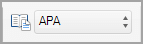
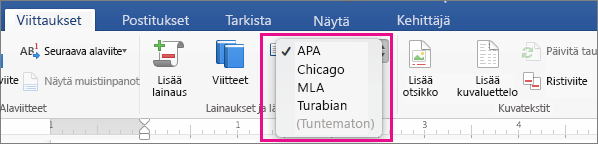
-
Napsauta sen virkkeen tai lauseen loppua, jonka haluat merkitä lainaukseksi.
-
Valitse Viittaukset-välilehdessä Lisää lainaus.
-
Valitse Luo tietolähde -valintaikkunassa Lähteen tyyppi-kohdan vieressä haluat käyttää (esimerkiksi kirjan osan tai sivustoa) lähteen tyyppi.
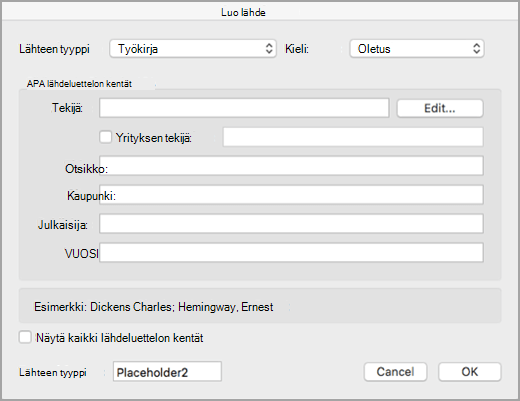
-
Anna lähteen tiedot ja valitse OK. Lähde lisätään lainauksena valitsemaasi kohtaan asiakirjassa.
Kun olet suorittanut nämä vaiheet, lainaus lisätään käytettävissä olevien lainausten luetteloon. Kun lainaat seuraavan kerran tätä lähdettä, sitä ei tarvitse kirjoittaa uudelleen. Lisää vain lainaus (katso seuraavan menetelmän vaiheet).
-
Jos haluat muokata lähteen, viittaukset -välilehden lainauksetvalitsemalla ja valitse sitten lainaukset -ruudun oikeassa alakulmassa olevaa asetukset-painiketta.
-
Valitse Muokkaa lähdettä.
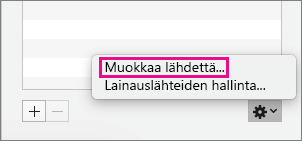
-
Tee haluamasi muutokset lähde- ja valitse sitten OK.
Jos haluat hallita lähteiden luettelossa, sitten Lainauslähteiden hallinta- ja sitten lisääminen, muokkaaminen ja poistaminen lähteiden luettelossa.
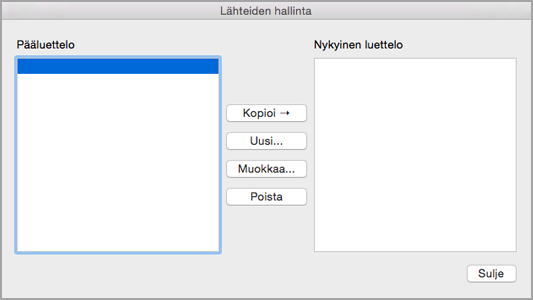
-
Osoita lainattavan lauseen tai virkkeen loppuosaa ja valitse sitten Viittaukset-välilehdessä Lainaukset.

-
Kaksoisosoita oikealla olevassa Lainaukset-ruudussa lisättävää lainausta.
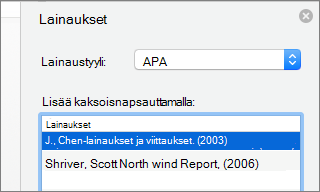
Wordissa oletusarvoisesti olevien lainausvaihtoehtojen lisäksi voit lisätä mukautetun lainaustyylin, esimerkiksi Vancouverin, jota voit käyttää haluamiesi lähdeluetteloiden ja viitetietojen luomiseen.
Helpoin tapa on lataamaan lähteistä, kuten BibWordlainauksen tyylejä.
XML-koodin avulla voit myös luoda omia mukautettuja tyylejä. Lisätietoja saat artikkelista Mukautettujen lähdeluettelotyylien luominen.
Lainatut lähteet -osa on luettelo teoksista, joihin olet viitannut tai joita olet lainannut asiakirjassa. Sitä käytetään tavallisesti MLA-tyylisten lähdeviitteiden kanssa. Lainattujen lähteiden luettelo on erilainen kuin lähdeluettelo, joka on luettelo lähteistä, joihin tutustuit tutkimuksen aikana tai joita käytit asiakirjan kirjoitusvaiheessa.
-
Valitse asiakirjasta kohta, johon haluat lisätä Lainatut lähteet -osan tai lähdeluettelon (tavallisesti se on aivan asiakirjan lopussa ja sitä edeltää sivunvaihto).
-
Viittaukset -välilehden lähdeluettelo-kohdan vieressä olevaa nuolta ja valitse sitten lähdeluettelo tai Lainatut.
Voit muuttaa kaikkien Lainatut lähteet -osassa tai lähdeluettelossa olevien lainausten tyyliä ilman, että muokkaat jokaisen lainauksen tyyliä manuaalisesti. Voit esimerkiksi muuttaa APA-tyylisMLA-tyyli.
-
Valitse Näytä-valikossa Luonnos tai Tulostusasettelu.
-
Valitse viittaukset -välilehden lainaukset.
-
Valitse lainaukset -ruudun, valitse lainausviittauksessa -luettelon tyylin.
Kaikki asiakirjan lähdeluettelossa olevat viittaukset muuttuvat uuden tyylin mukaisiksi.
Lisääminen, muokkaaminen tai poistaminen lähde
Kun haluat lisätä asiakirjaan lainauksen, Lainatut lähteet -osan tai lähdeluettelon, lisää ensin luettelo käytetyistä lähteistä.
Lähteiden hallinta luettelee kaikki tietokoneeseen lisätyt lähteet, jotta voit käyttää niitä uudelleen missä tahansa asiakirjassa. Tästä on hyötyä esimerkiksi silloin, kun kirjoitat tieteellisiä tekstejä, joissa käytetään useita samoja lähteitä. Jos avaat asiakirjan, joka sisältää lainauksia, lainausten lähdetiedot näkyvät Nykyinen luettelo -kohdassa. Kaikki aiemmissa asiakirjoissa tai nykyisessä asiakirjassa käytetyt lähteet näkyvät Pääluettelo-kohdassa.
-
Valitse Asiakirjaelementit-välilehden Viittaukset-kohdassa Hallinta.
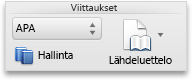
-
Lainaukset-työkalun alareunassa

-
Valitse Uusi.
-
Valitse Lähteen tyyppi -ponnahdusvalikossa lähteen tyyppi.
-
Täytä kaikki kentät. Pakolliset kentät on merkitty tähdellä (*). Nämä kentät sisältävät lainauksen lähdeviitteeseen tarvittavat vähimmäistiedot.
Huomautus: Voit lisätä lähdeviitteitä, vaikka kaikki tiedot eivät olisi saatavilla. Jos julkaisun tiedot jätetään pois, lähdeviite lisätään numeroituna paikkamerkkinä. Voit muokata lähteitä myöhemmin. Kaikki lähteen pakolliset tiedot on annettava, ennen kuin voit luoda lähdeluettelon.
-
Kun olet valmis, valitse OK.
Lisätyt lähdetiedot näkyvät Lähteiden hallinnan Nykyinen luettelo- ja Pääluettelo-kohdissa.
-
Jos haluat lisätä muita lähteitä, tee kohtien 3–6 toimet uudelleen.
-
Valitse Sulje.
Lisätyt lähdetiedot näkyvät Lainaukset-työkalun lainausluettelossa.
Voit muokata lähdettä suoraan asiakirjassa tai käyttämällä Lainaukset-työkalua. Kun muutat lähdettä, muutokset otetaan käyttöön asiakirjan kaikissa kohdissa, joissa lainausta on käytetty. Jos teet muutoksen tiettyyn lainaukseen asiakirjassa, muutokset koskevat vain kyseistä lainausta. Kyseistä lainausta ei myöskään päivitetä tai korvata, kun päivität lainaukset ja lähdeluettelon.
-
Valitse Asiakirjaelementit-välilehden Viittaukset-kohdassa Hallinta.
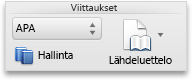
-
Valitse muokattava lainaus Lainausluettelo-kohdasta.
-
Lainaukset-työkalun alareunassa

-
Tee haluamasi muutokset ja valitse sitten OK.
Jos näyttöön tulee sanoma, jossa kysytään, haluatko tallentaa muutokset sekä pääluetteloon että nykyiseen luetteloon, valitse Ei, jos haluat muuttaa vain nykyistä asiakirjaa, tai Kyllä, jos haluat ottaa muutokset käyttöön lainauksen lähteessä ja käyttää muutoksia myös muissa asiakirjoissa.
Ennen kuin lähteen voi poistaa lainausluettelosta, kaikki siihen liittyvät lainaukset on poistettava.
-
Poista kaikki poistettavaan lähteeseen liittyvät lainaukset asiakirjasta.
Vihje: Voit etsiä lainaukset hakukentän. Kirjoita Etsi kentän

-
Valitse Asiakirjaelementit-välilehden Viittaukset-kohdassa Hallinta.
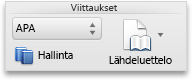
-
Lainaukset-työkalun alareunassa

-
Valitse poistettava lähde Nykyinen luettelo -kohdasta ja valitse sitten Poista.
Lähde näkyy nyt vain pääluettelossa.
Huomautus: Jos Poista-painike ei ole käytettävissä tai jos luettelossa näkyy lähteen vieressä valintamerkki, asiakirjassa on vielä ainakin yksi lainaus. Poista kaikki jäljellä olevat liittyvät lainaukset asiakirjasta ja yritä sitten poistaa lähde uudelleen.
-
Valitse Sulje.
Poistettu lähde ei enää näy Lainausluettelo-kohdassa.
Lisääminen, muokkaaminen tai poistaminen tietystä lainauksesta
Voit lisätä lainausten, lähteiden luettelosta ja tietyn lainauksen muuttaminen
-
Valitse asiakirjasta kohta, johon haluat lisätä lainauksen.
-
Valitse Asiakirjaelementit-välilehden Viittaukset-kohdassa Hallinta.
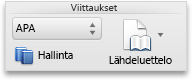
-
Kaksoisosoita Lainausluettelo-kohdassa lähdettä, johon haluat lisätä lainauksen.
Lainauksen lähdeviite tulee näkyviin asiakirjaan.
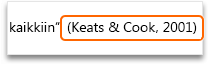
Tällä asetuksella voit tehdä omia muutoksia lainauksen lähdeviitteeseen niin, että lainaus päivitetään edelleen automaattisesti.
Huomautus: Tällä tavalla tehdyt muutokset koskevat vain muutettavaa lainausta.
-
Osoita mitä tahansa kohtaa lainauksen lähdeviitteen sulkeiden sisäpuolella. Lähdeviitteen ympärillä näkyy kehys.
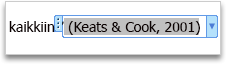
-
Osoita kehyksessä olevaa nuolta ja valitse sitten Muokkaa tätä lainausta.
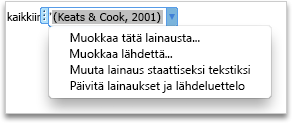
-
Lisää sivunumerot tai valitse Tekijä-, Vuosi-Otsikko-valintaruutu, jos et halua näyttää kyseistä tietoa lainauksessa.
Jos haluat tehdä muutoksia tiettyyn lainaukseen manuaalisesti, voit tehdä lainauksen tekstistä staattisen ja muokata tekstiä sitten haluamallasi tavalla. Kun olet tehnyt tekstistä staattisen, lainausta ei enää päivitetä automaattisesti. Jos haluat muuttaa tekstiä myöhemmin, muutokset on tehtävä manuaalisesti.
-
Osoita mitä tahansa kohtaa lainauksen lähdeviitteen sulkeiden sisäpuolella. Lähdeviitteen ympärillä näkyy kehys.
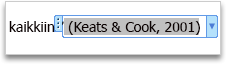
-
Osoita kehyksessä olevaa nuolta ja valitse sitten Muunna lainaus staattiseksi tekstiksi.
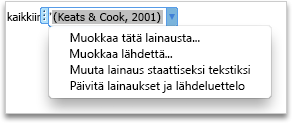
-
Tee muutokset asiakirjassa olevaan lainaukseen.
-
Etsi asiakirjasta lainaus, jonka haluat poistaa.
Vihje: Voit etsiä lainaukset hakukentän. Kirjoita Etsi kentän

-
Valitse koko lainauksen lähdeviite sulkeet mukaan lukien ja paina sitten DELETE-näppäintä.
Lisää tai Muokkaa Lainatut lähteet-osan tai lähdeluettelon
Lainatut lähteet -osa on luettelo teoksista, joihin olet viitannut tai joita olet lainannut asiakirjassa. Sitä käytetään tavallisesti MLA-tyylisten lähdeviitteiden kanssa. Lainattujen lähteiden luettelo on erilainen kuin lähdeluettelo, joka on luettelo lähteistä, joihin tutustuit tutkimuksen aikana tai joita käytit asiakirjan kirjoitusvaiheessa.
-
Valitse asiakirjasta kohta, johon haluat lisätä Lainatut lähteet -osan tai lähdeluettelon (tavallisesti se on aivan asiakirjan lopussa ja sitä edeltää sivunvaihto).
-
Valitse Asiakirjaelementit-välilehden Viittaukset-kohdassa Lähdeluettelo ja valitse sitten Lähdeluettelo tai Lainatut lähteet.
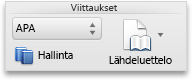
Voit muuttaa kaikkien Lainatut lähteet -osassa tai lähdeluettelossa olevien lainausten tyyliä ilman, että muokkaat jokaisen lainauksen tyyliä manuaalisesti. Voit esimerkiksi muuttaa APA-tyylisMLA-tyyli.
-
Valitse Näytä-valikossa Luonnos tai Tulostusasettelu.
-
Osoita Asiakirjaelementit-välilehden Viittaukset-kohdassa Lähdeluettelon tyyli -ponnahdusvalikkoa ja valitse sitten tyyli, jota haluat käyttää lähdeluettelon viittauksissa.
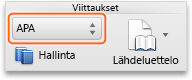
Kaikki asiakirjan lähdeluettelossa olevat viittaukset muuttuvat uuden tyylin mukaisiksi.
Jos lisäät uusia lähteitä asiakirjaan Lainatut lähteet -osan tai lähdeluettelon lisäämisen jälkeen, voit päivittää uudet lähteet Lainatut lähteet -osaan tai lähdeluetteloon.
-
Osoita Lainatut lähteet -osaa tai lähdeluetteloa. Sen ympärille ilmestyy kehys.
-
Osoita kehyksessä olevaa nuolta ja valitse sitten Päivitä lainaukset ja lähdeluettelo.

Word lisää Lainatut lähteet -osan tai lähdeluettelon kenttänä. Kentän kehys osoittaa, että Lainatut lähteet -osa tai lähdeluettelo on luotu automaattisesti asiakirjassa käytetyistä lähteistä. Kehyksen avulla voit muuntaa kentän staattiseksi tekstiksi ja muokata sitä samalla tavalla kuin mitä tahansa tekstiä.
Huomautus: Jos muunnat Lainatut lähteet -osan tai lähdeluettelon staattiseksi tekstiksi, Word ei enää voi päivittää sitä automaattisesti. Lainatut lähteet -osa tai lähdeluettelo ja lisä sitten uudelleen.
-
Osoita Lainatut lähteet -osaa tai lähdeluetteloa. Sen ympärille ilmestyy kehys.
-
Osoita kehyksessä olevaa nuolta ja valitse sitten Muunna lähdeluettelo staattiseksi tekstiksi.











